Innehållsförteckning
För varumärken som försöker nå kunder som är intresserade av att prova nya saker, eller som gör inköp eller startar nya projekt, kan Pinterest vara en utmärkt plattform för ditt varumärke. Och det innebär också att en Pinterest-planerare är viktig.
Att använda Pinterest för företag är mer vettigt än någonsin. I februari 2021 använde faktiskt 459 miljoner människor Pinterest varje månad och mer än 200 miljarder Pins har sparats.
För att nå ditt varumärkes målgrupp med engagerande innehåll krävs eftertanke, konsekventa inlägg och en noggrant planerad marknadsföringsstrategi för Pinterest. Och det innebär att inte närhelst du kommer ihåg det.
Fortsätt läsa för att lära dig mer:
- Varför du bör använda en planeringsverktyg för Pinterest
- De bästa kostnadsfria planeringsverktygen för Pinterest (och några bra betalda planeringsverktyg för Pinterest också)
- Hur du schemalägger inlägg på Pinterest och hur du ser schemalagda Pins på Pinterest
- Tips att tänka på vid schemaläggning
Bonus: Ladda ner en gratis guide som visar hur du kan tjäna pengar på Pinterest i sex enkla steg med hjälp av de verktyg du redan har.
Varför använda en Pinterest-planerare?
En planeringsverktyg för Pinterest är det bästa sättet att planera långsiktigt innehåll för din innehållskalender för sociala medier, hålla dig organiserad och spara tid. Det är slut med att trycka på "skicka" 25 gånger om dagen!
Din marknadsföringskalender bör innehålla dagliga Pins. (Pins är förresten inlägg på Pinterest-språk.) Och du bör publicera vid optimala tidpunkter. På så sätt når du din målgrupp när de är online och använder plattformen.
Detta varierar från varumärke till varumärke, så följ din Pinterest-statistik för att veta vilka dagar och tider som är bäst för ditt varumärke att publicera innehåll. Använd sedan en Pinterest-schemaläggare så att dina Pins publiceras vid de bästa tidpunkterna för att uppnå högsta engagemang.
3 Pinterest schemaläggare att känna till
Har du svårt att bestämma dig för vilken Pinterest-planerare som är bäst för ditt varumärke?
Fortsätt läsa för att se några av de bästa gratis verktygen för schemaläggning på Pinterest - och även några bra betalda alternativ för schemaläggning på Pinterest.
Om ditt varumärke endast använder Pinterest är själva plattformen den bästa gratis schemaläggaren för Pinterest. Det kan vara bekvämt att schemalägga Pins direkt, särskilt när du inte behöver tänka på att schemalägga inlägg för andra plattformar.
Här är några andra saker att veta om denna schemaläggare:
- Du måste ha ett företagskonto på Pinterest för att schemalägga Pins.
- Du kan schemalägga Pins för publicering på skrivbordet eller på iOS.
- Endast en Pin kan schemaläggas åt gången.
- Det är möjligt att schemalägga upp till två veckor i förväg och schemalägga 30 pins.
SMMExpert
Om ditt varumärke använder mellan en och tre sociala medier är SMMExpert också en gratis planeringsverktyg för Pinterest att överväga.
Med SMMExperts integrerade instrumentpanel kan du se dina planerade Pins tillsammans med planerade inlägg för dina andra sociala plattformar. Instrumentpanelen gör det enkelt att visa, redigera och radera Pins.
Om ditt varumärke använder fler än tre plattformar - eller om du vill ha fler schemaläggningsförmåner som obegränsad schemaläggning och analyser - kan du överväga att uppgradera till Professional, Team eller Business-planen.
Att använda SMMExpert som din Pinterest-planerare innebär:
- Du kan komponera nya Pins , schemalägga dem till senare, skapa nya anslagstavlor och pin till flera anslagstavlor samtidigt.
- Du kan bulk schema Pins så långt in i framtiden som du vill.
- Med betalda SMMExpert-planer kan team lättare samarbeta. Du kan skicka Pins till en chef för godkännande innan de publiceras för att se till att allt är korrekt och att det är i linje med varumärket.
- Betalda SMMExpert-planer inkluderar SMMExpert-analyser så att du kan se hur dina Pins presterar .
Lär dig mer om planering av Pinterest med hjälp av SMMExpert här:
Tailwind
Som schemaläggare är Tailwind begränsat till Pinterest och Instagram. (Vill du veta hur du schemalägger Instagram-inlägg? Vi har dig.)
Den har dock flera funktioner som är skräddarsydda specifikt för Pinterest och som gör att den är värd att överväga:
- Tailwind kan mäta publikens engagemang och SmartSchedule föreslår de bästa tidpunkterna för publicering.
- Den kan synkronisera Pins med Instagram.
- Du kan schemalägga Pins med hjälp av ett webbläsartillägg.
- Samarbeta med andra Pinterest-användare via Tailwind Communities.
- Det finns en gratis provperiod utan tidsbegränsning, men antalet Pins som du kan schemalägga är begränsat till 100.
- Det finns betalda månatliga eller årliga alternativ. Det betalda alternativet ger obegränsad Pin-planering.
Den här schemaläggaren för Pinterest är också integrerad med SMMExpert. Denna integration gör det enkelt att hantera din redaktionella kalender, pinna till flera brädor samtidigt, lagra utkast till pins och mycket mer.

Källa: SMMExpert
Hur du schemalägger inlägg på Pinterest
Här får du veta hur du schemalägger Pins för ditt varumärke.
Kom ihåg att schemaläggning av pins skiljer sig från att skapa Pinterest-annonser. Här finns mer information om hur du gör det.
Hur du schemalägger Pins med Pinterest
För att schemalägga Pins på ett naturligt sätt:
Steg 1: Logga in på ditt Pinterest-konto
Du måste ha ett Pinterest Business-konto för att schemalägga Pins. Om du inte har ett Pinterest Business-konto och fortfarande använder ett personligt konto, se till att uppgradera.
Steg 2: Klicka på Skapa i rullgardinsmenyn uppe till vänster.
Välj sedan att skapa en stift.
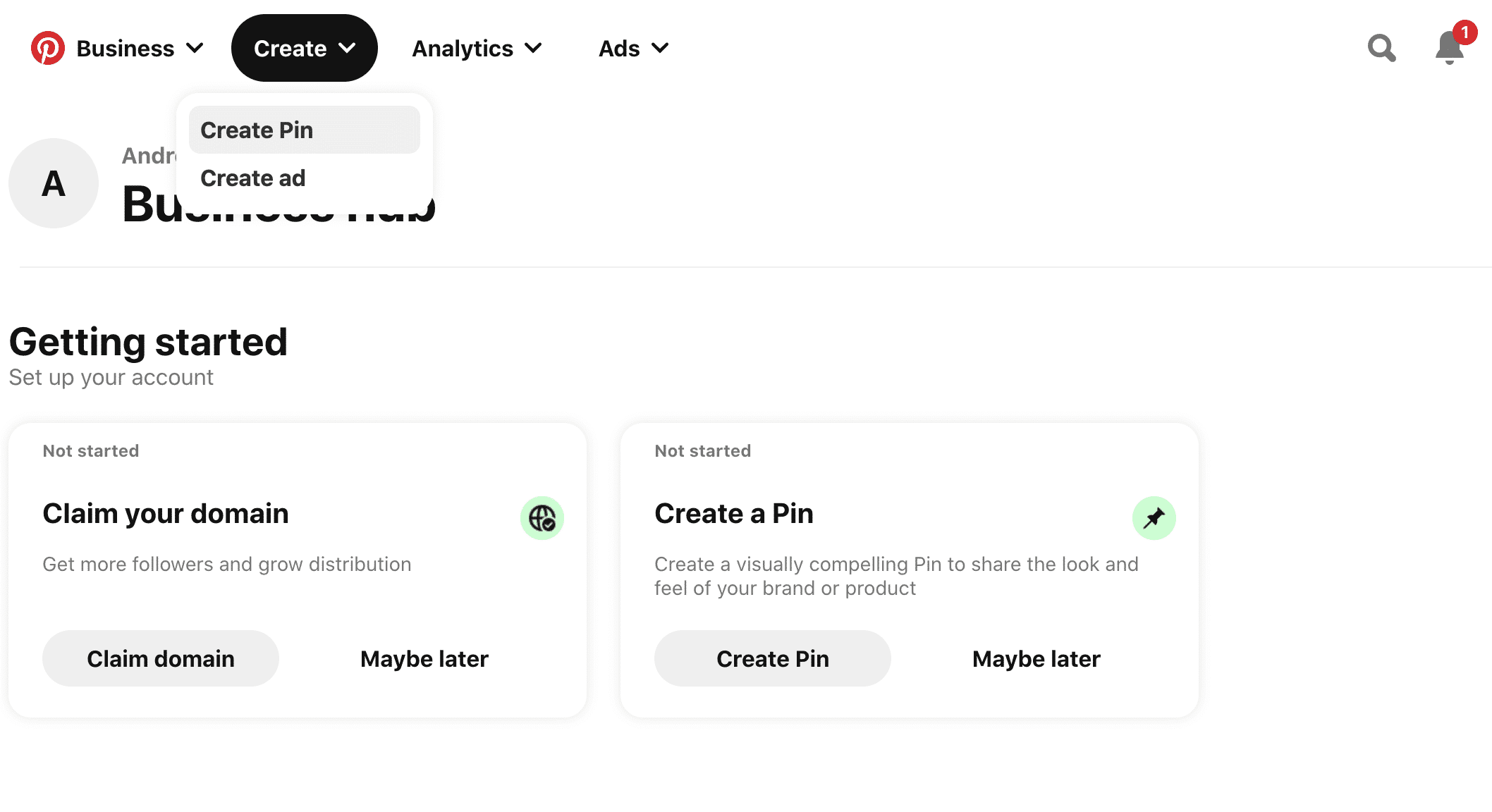
Steg 3: Lägg till alla uppgifter om din Pin
Först väljer du vilken tavla denna Pin ska visas i. Om en befintlig tavla inte fungerar har du också möjlighet att skapa en ny tavla här.
Lägg till en titel, en beskrivning och alt-text så att de som använder skärmläsare kan få en bättre förståelse för bilden som delas.
Dela också länken som Pinsen kopplar till och lägg till en iögonfallande bild. Pinterest rekommenderar att dina Pinterest-bilder har ett bildförhållande på 2:3.
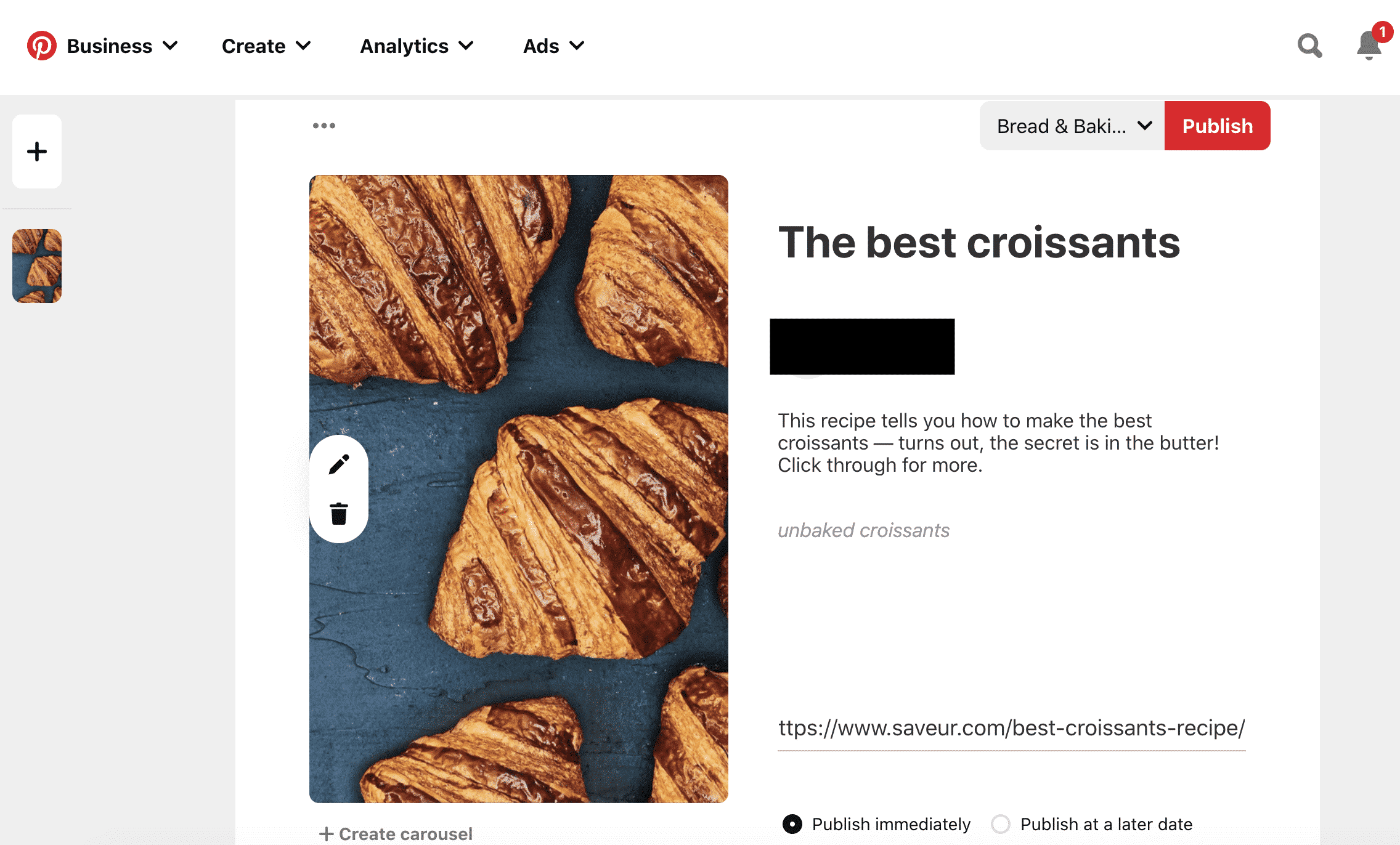
Steg 4: Välj när du vill publicera
Om du planerar väljer du Publicera vid ett senare datum.
Steg 5: Välj dag och tid för publicering av pinnen.
Kom ihåg att du bara kan planera inom 14 dagar från det aktuella datumet.
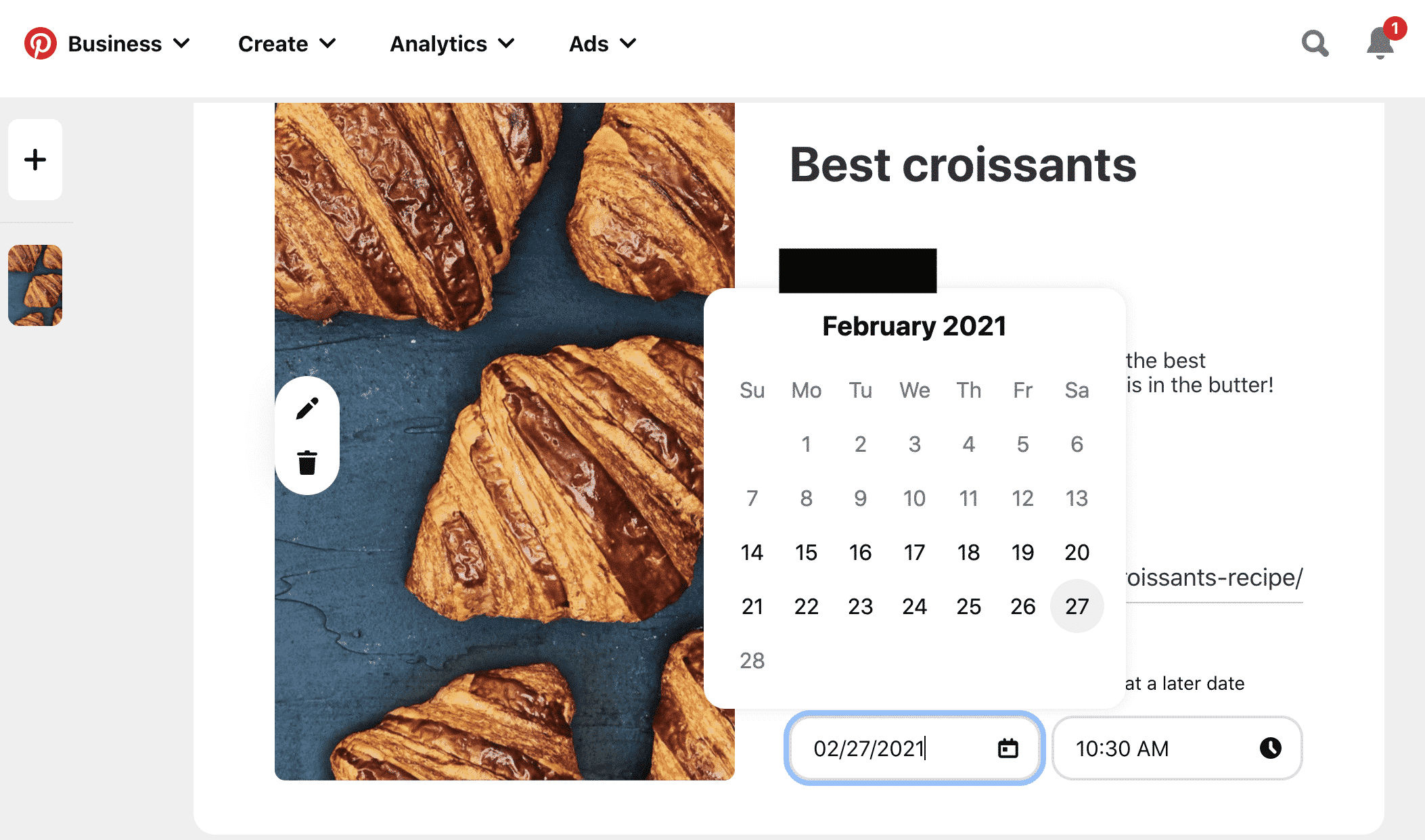
Steg 6: Tryck på publicera

Om du klickar på Se schemalagda pins kommer du till en sida som ser ut så här:

Hur du schemalägger Pins med SMMExpert
För att schemalägga Pins med hjälp av Pinterest schemaläggare SMMExpert:
Steg 1: När du har loggat in på SMMExpert, håll muspekaren över ikonen Skapa.
Välj sedan Skapa stift.

Steg 2: Lägg till alla uppgifter om din Pin
Välj vilken tavla som den här nålen ska visas på, välj om nålen ska visas på fler än en tavla eller skapa en ny tavla.
Skriv en beskrivning, lägg till länken till webbplatsen och lägg till en iögonfallande bild.
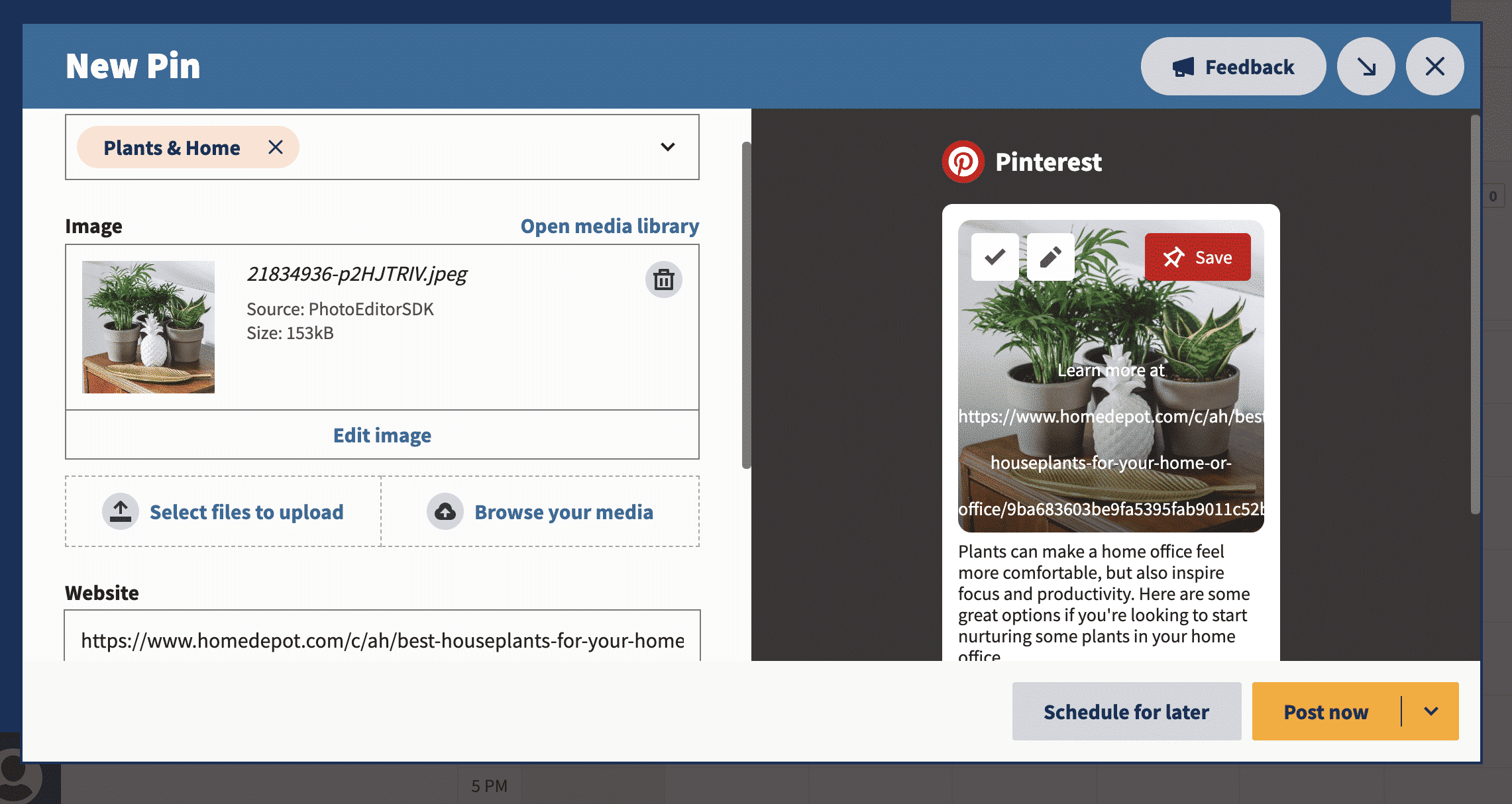
Steg 3: Redigera bilden
Du kan optimera fotot du väljer med hjälp av SMMExperts inbyggda fotoredigerare. Redigera färg, kontrast och mer, och välj den perfekta storleken. SMMExpert rekommenderar de perfekta bildförhållandena för varje social plattform.

Steg 4: Klicka på Planera för senare
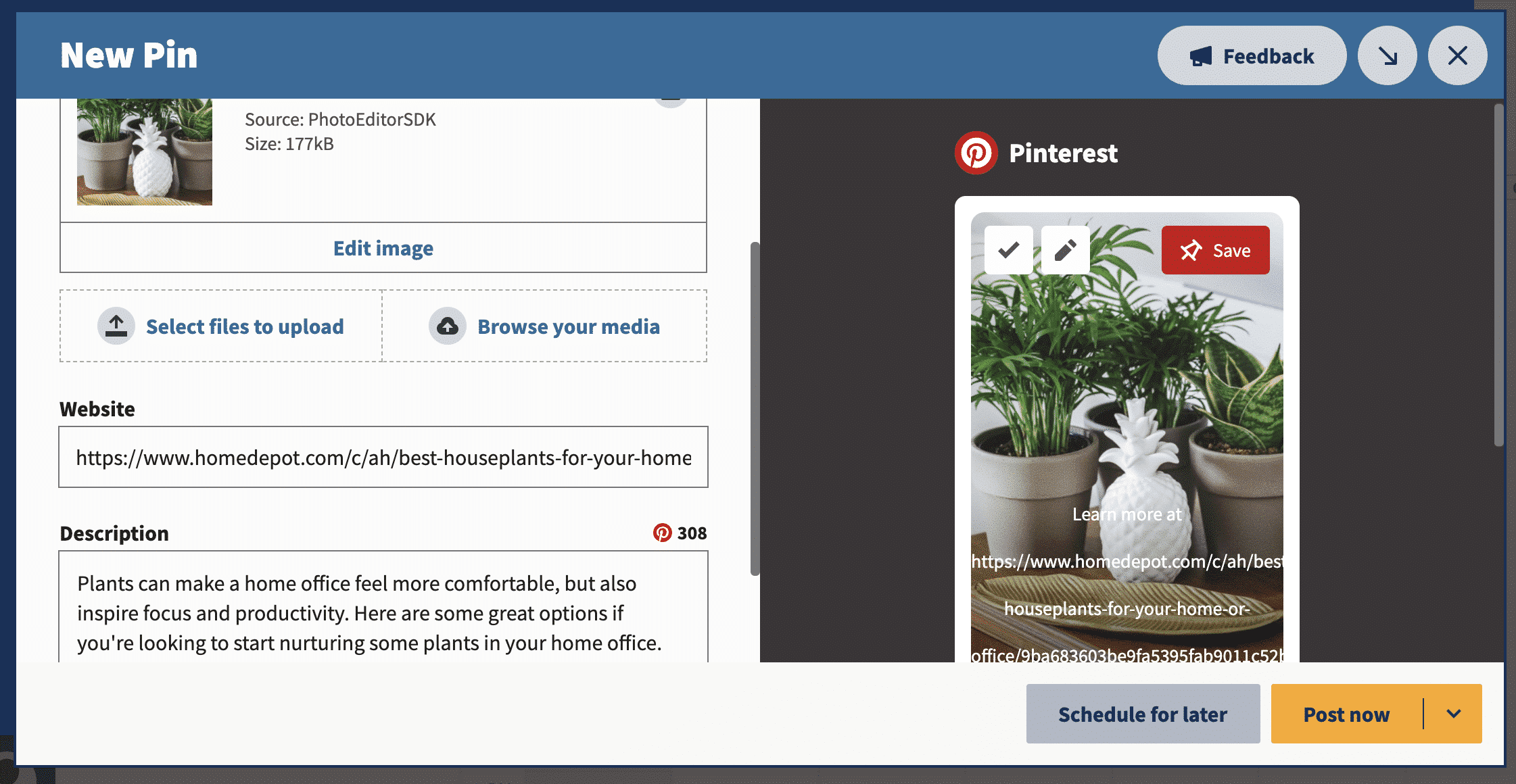
Steg 5: Välj det perfekta datumet och klockslaget

Steg 6: Klicka på Schema
Om du markerar rullgardinsvinkeln bredvid Schema visas alternativen för att spara pinnen som ett utkast, schemalägga och återanvända konton eller schemalägga och duplicera inlägget.
Bonus: Ladda ner en gratis guide som visar hur du kan tjäna pengar på Pinterest i sex enkla steg med hjälp av de verktyg du redan har.
Få den kostnadsfria guiden nu!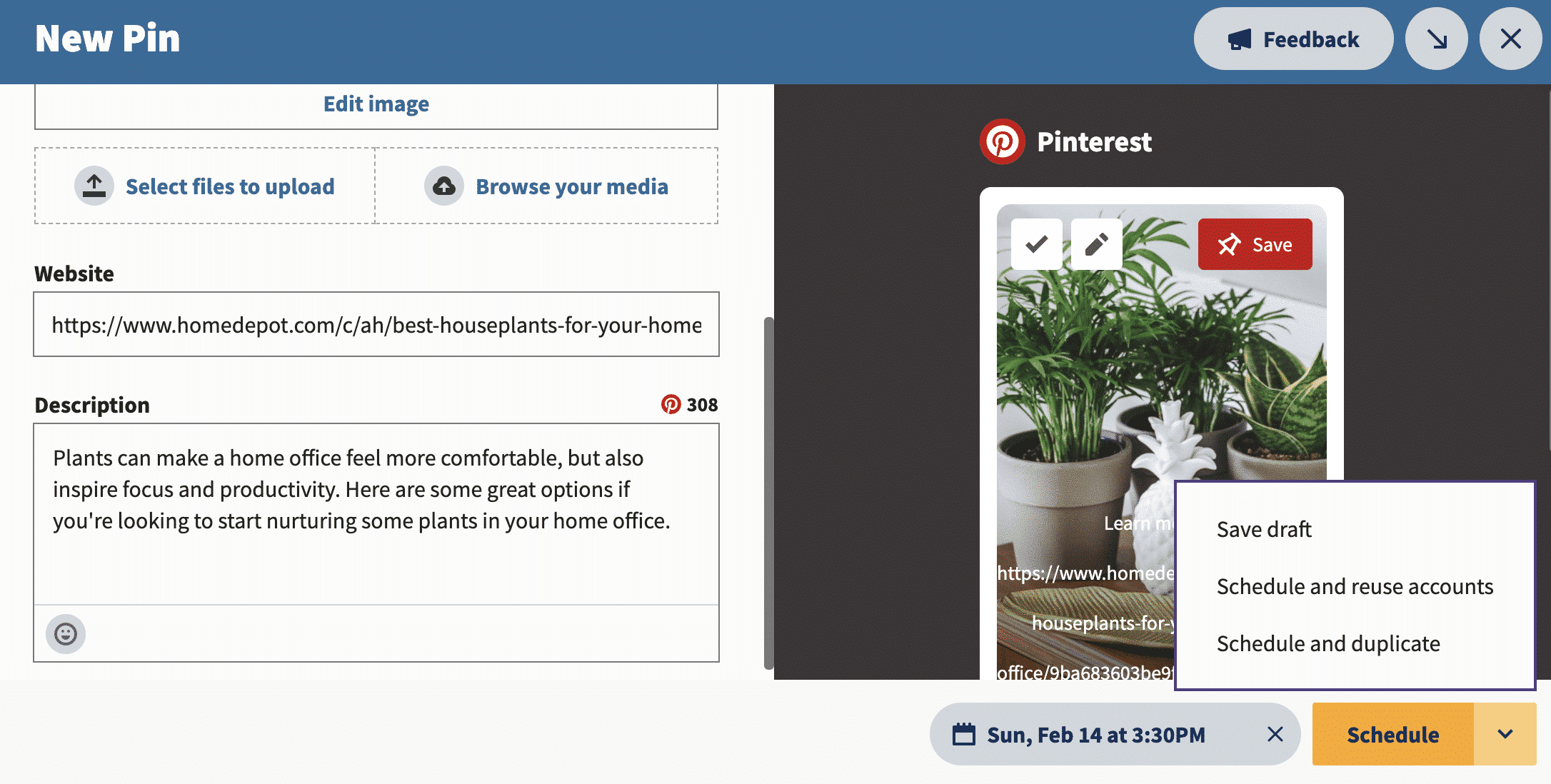
Så här ser du schemalagda pins på Pinterest
Du kan se dina schemalagda Pins på Pinterest genom att gå till din profil och välja fliken Pins.
Du kan också skriva in URL:n för att hitta dina schemalagda Pins:
pinterest.ca/username/scheduled-pins/
Du kan redigera din planerade Pin genom att klicka var som helst på den. Du kan också klicka på de tre prickarna för att radera Pin:n eller välja att publicera den omedelbart.
Om du vill veta hur du kan se schemalagda Pins på SMMExpert behöver du bara klicka dig vidare till SMMExpert Publisher.
I planeringsvyn, som är en kalendervy, kan du se din planerade pin genom att navigera till den dag och tid du har planerat att publicera din pin. Den visas tillsammans med andra pinpinnar som du har planerat och med andra planerade inlägg för andra sociala plattformar.
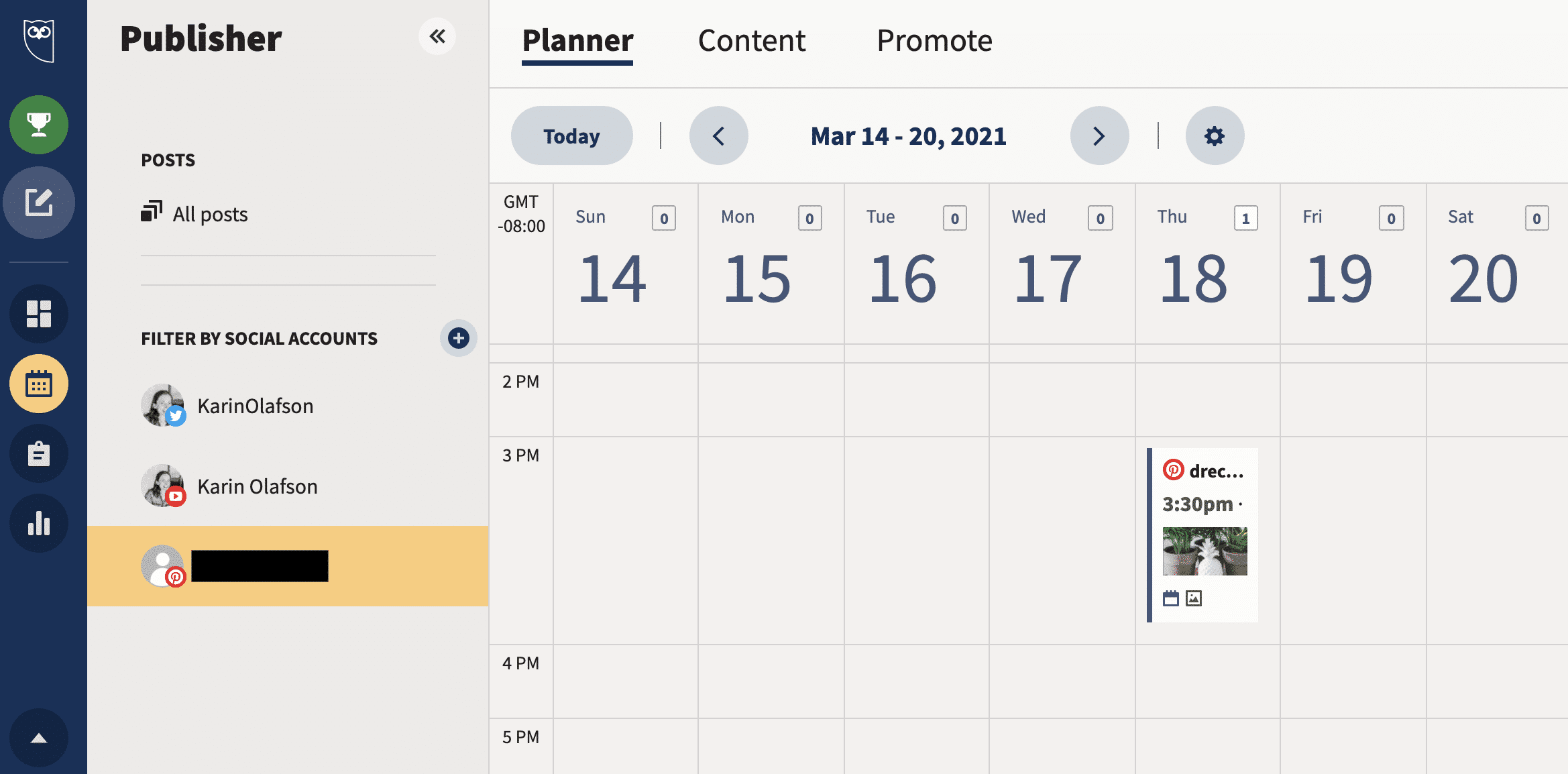
I innehållsvyn navigerar du till Schema för att se alla dina schemalagda Pins i listformat.
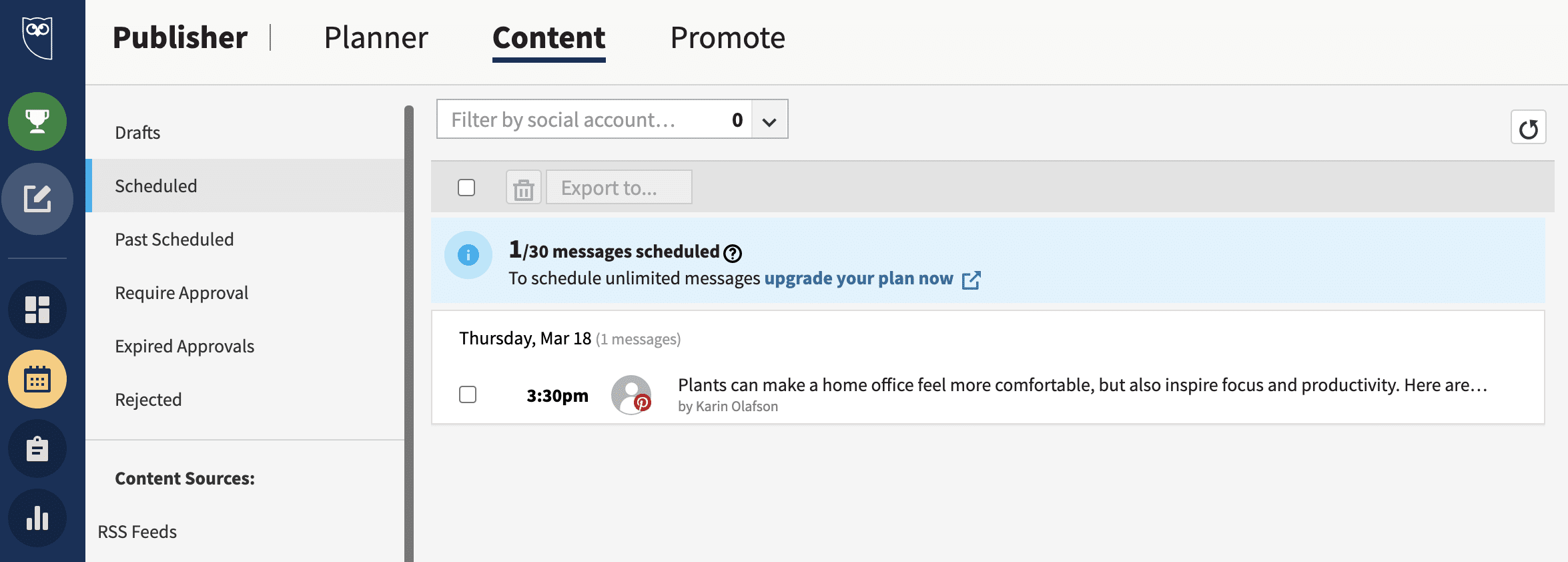
5 bästa metoder för schemaläggning på Pinterest som du bör känna till innan du börjar
Känn din publik
Gissa inte.
Håll koll på när du ska schemalägga genom att följa upp Pinterest-analyser. Du ser vilka pins som är populärast, vilka ämnen som publiken tycker är intressanta och vad som pinnas från din webbplats. När du identifierar populärt innehåll kan du planera att pinna liknande innehåll och bygga nya tavlor kring det engagerande temat.
Genom att spåra analyser kan du hjälpa ditt varumärke att skapa en effektiv marknadsföringsstrategi för Pinterest. Gör det inte bara en gång - fortsätt att analysera data!
Planera inte alla Pins på en gång
Istället för att pinna i klumpar, fördela ut de pins du publicerar regelbundet. Planera att planera in pins under dagen och veckan.
Genom att hålla koll på dina Pinterest-analyser kan du också se till att du vet vilka tider och dagar som är optimala att publicera och när du bör planera in Pins i din innehållskalender för sociala medier.
Planera inte för långt i förväg
Världen rör sig snabbt. Om du planerar något flera månader i förväg kan det hända att den pin du har planerat inte längre är relevant när publiceringsdatumet faktiskt infaller. Försök i stället att planera pin-meddelanden bara några dagar eller en vecka i förväg.
Redigera och dubbelkolla alltid dina Pins när du schemalägger
För att öka synligheten för Pins i Pinterest-sökningen bör du se till att du alltid inkluderar en beskrivning av Pinsen för att ge ett sammanhang.
Redigera sedan beskrivningen, se till att du har inkluderat nyckelord och att beskrivningen är grammatiskt korrekt och fri från stavfel innan den publiceras.
Och det är inte bara orden du ska dubbelkolla: se till att den Pin du schemalägger kommer att publiceras på rätt forum och att du har inkluderat rätt länk.
Kontroller under planeringsfasen hjälper ditt varumärke att undvika pinsamma misstag.
Kontrollera bildvisningen under schemaläggning
Slutligen kan du kontrollera hur bilden visas. Planeringen innebär att du kan se om bilden ser pixlig ut eller om Pinterest skär bort en viktig del av bilden om du inte har valt ett 2:3-förhållande.
Att använda en planeringsverktyg för Pinterest gör inte bara publiceringen av innehåll effektivare, utan höjer också din marknadsföringsstrategi för Pinterest. Planeringsverktyg för Pinterest ger ofta ditt varumärke viktiga data och analyser, och det är lätt att se när innehållet är planerat att publiceras. Verktyg för planeringsverktyg för Pinterest kan helt enkelt hjälpa dig att inte bara nå din målgrupp, utan också att öka den.
Spara tid på att hantera din närvaro på Pinterest med hjälp av SMMExpert. Från en enda instrumentpanel kan du schemalägga och publicera inlägg direkt till Pinterest, mäta deras prestanda och sköta alla dina andra profiler i sociala medier. Prova det gratis idag.
Kom igång
Schemalägga Pins och spåra deras prestanda tillsammans med dina andra sociala nätverk - allt i samma lättanvända instrumentpanel.
Gratis 30-dagars provperiod

